Chrome が画像を WebP として保存するのはなぜですか?
デジタル画像と Web の最適化が進化する中、Google Chrome が画像を WebP 形式で保存することを優先しているのは、ユーザー エクスペリエンスを向上させるための継続的な取り組みの証です。この包括的な記事では、Chrome による WebP 採用の背後にある理論的根拠を探り、このデフォルト設定を回避する方法についてのガイダンスを提供し、好みの形式で画像をダウンロードするための高度な方法を紹介します。
1. Chrome が画像を WebP として保存するのはなぜですか?
WebP には JPEG、PNG、GIF などの従来の画像形式に比べていくつかの利点があるため、多くの最新の Web ブラウザと同様に、Chrome は画像を WebP として保存します。 Google によって開発された WebP 形式は次の機能を提供します。
- ファイルサイズの縮小 : WebP 画像は JPEG や PNG と比べてファイル サイズが大幅に小さく、品質の低下は最小限に抑えられます。これは、Web ページの読み込み時間が短縮され、帯域幅の使用量が減少することを意味します。これは、モバイル デバイスを使用しているユーザーやデータ プランが限られているユーザーにとって特に有益です。
- 良品質 : サイズが小さいにもかかわらず、WebP 画像は高品質を維持し、非可逆圧縮と可逆圧縮の両方をサポートします。非可逆 WebP 画像は JPEG と同等の品質ですが、可逆 WebP 画像は PNG と同様に、元のコンテンツの詳細と色をよりよく保持できます。
- 透明性のサポート : WebP は PNG と同様に透明度をサポートしており、背景が透明な画像を作成できます。この機能は、Web デザインや複雑な画像構成に役立ちます。
- アニメーションのサポート : WebP はアニメーションもサポートしているため、GIF ファイルの代替として適しています。 WebP アニメーションは非可逆圧縮と可逆圧縮の両方を使用でき、GIF と比較してより小さいファイル サイズで高品質を提供します。
- 互換性 : WebP の人気が高まるにつれて、この形式をサポートする Web ブラウザや画像編集ツールが増えています。 Chrome の WebP サポートは、効率的で Web に最適化された画像形式を採用するという広範なトレンドの一環です。
Chrome は画像を WebP として保存することで、Web の高速化と効率化を実現し、Web サイトの所有者と訪問者の両方に利益をもたらします。
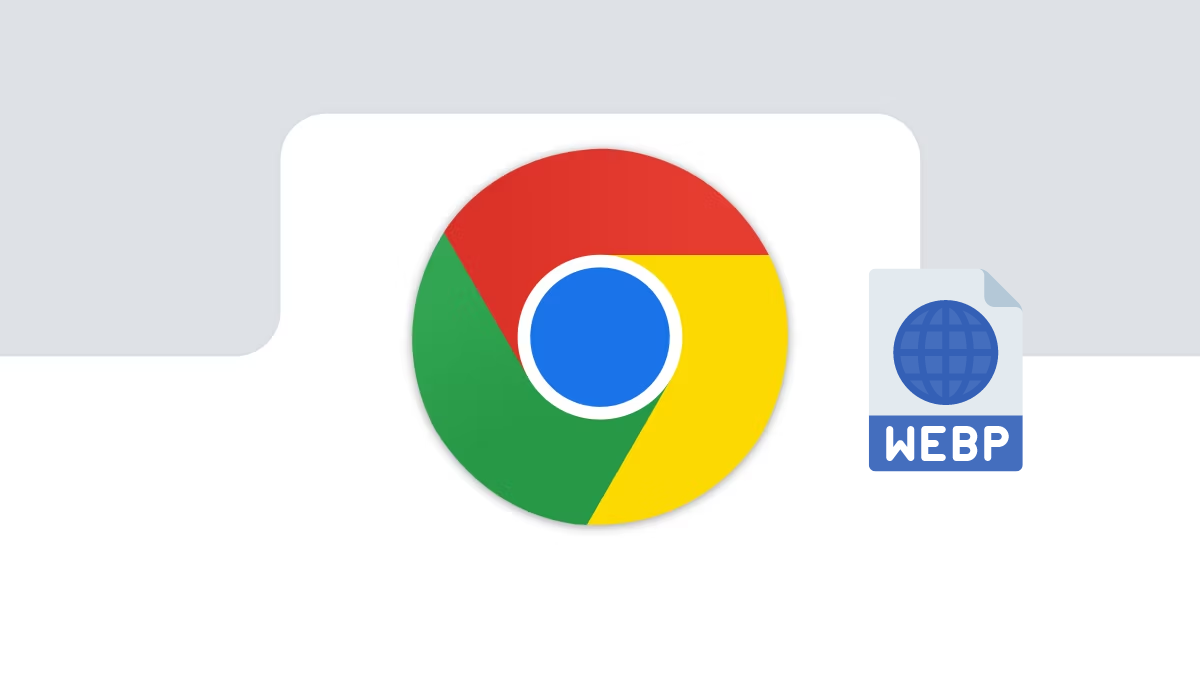
2. Chrome が画像を WebP として保存しないようにするにはどうすればよいですか?
WebP 以外の形式で画像をダウンロードしたいユーザーのために、Chrome のデフォルト設定をバイパスする方法がいくつかあります。
- 別のブラウザを使用する
すべてのブラウザが画像を WebP として自動的に保存するわけではないため、別のブラウザを使用すると、画像を元の形式でダウンロードできる場合があります。
- URLを変更する
一部の Web サイトでは、ブラウザーの機能に基づいて画像を WebP 形式で動的に提供します。画像 URL のファイル拡張子を変更または削除すると、サーバーに画像を元の形式で提供するよう強制できます。
- オンライン変換ツールを活用する
最終的に WebP 画像になった場合は、多数のオンライン ツールを使用して、JPEG や PNG などの希望の形式に変換し直すことができます。 WebP ファイルをアップロードし、好みの形式を選択して、変換された画像をダウンロードするだけです。
- ブラウザ拡張機能を利用する
Web を閲覧するときに WebP 画像を別の形式に自動的に変換して、WebP ファイルを回避するプロセスを合理化できるブラウザ拡張機能が利用可能です。
3. 複数の画像を好みの形式で一括ダウンロードする高度な機能 Imaget
特定の形式を使用しながら画像を一括でダウンロードしたい場合は、 Imaget 洗練されたソリューションを提供します。 Imaget は、Instagram を含むすべての Web サイトから選択した画像、GIF、ギャラリー全体を一括ダウンロードするように設計された強力なソフトウェアです。 Facebook 、 Twitter 、Giphy およびその他のプラットフォーム。これにより、画像が利用可能な最高の品質と優先フォーマットでダウンロードされ、元のコンテンツの忠実性が維持されます。
使用方法は次のとおりです Imaget 優先フォーマットで画像を一括ダウンロードするには:
ステップ1 : インストールから始めます Imaget 互換性と機能サポートのために最新バージョンがインストールされていることを確認します。
ステップ2
: 打ち上げ
Imaget
内蔵ブラウザを使用して、ダウンロードしたい画像を含む Web ページに移動し、「」をクリックします。
自動スクロール
「」ボタン、そして
Imaget
ページをロードし、検出可能なすべての画像をリストします。
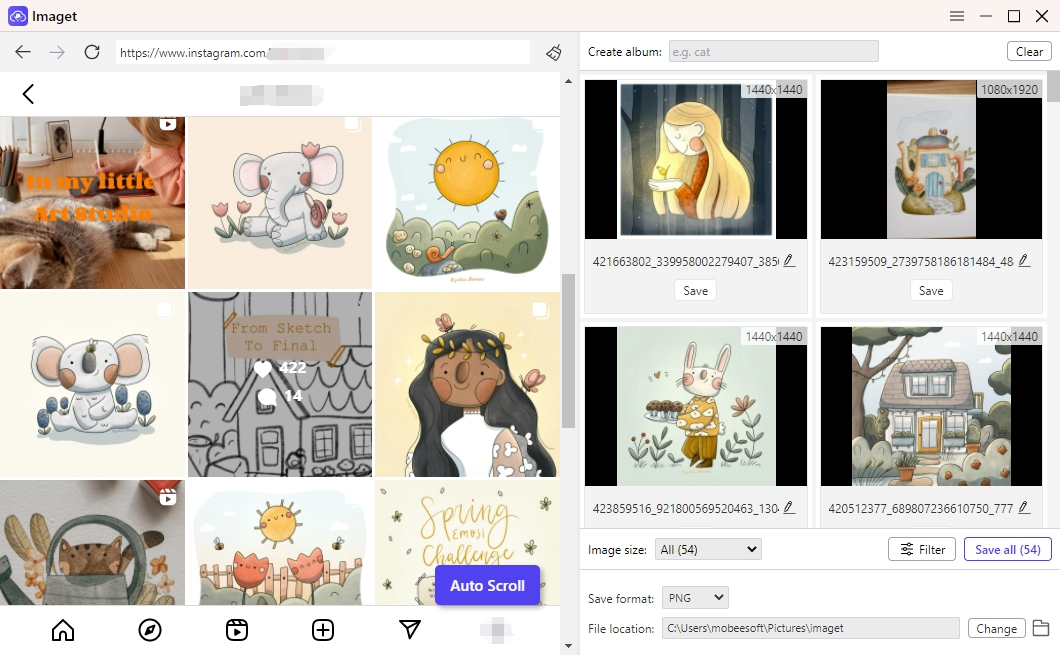
ステップ3 : 使用 Imaget のフィルタリング オプションを使用して、希望の画像形式を選択します。 Web サイトで複数の形式の画像が提供されている場合、 Imaget 好みのタイプを優先的にダウンロードできます。さらに、ローカル アルバムを作成したり、ファイルの名前を変更したり、ダウンロードしたファイルを管理するためのファイルの場所を選択したりすることもできます。
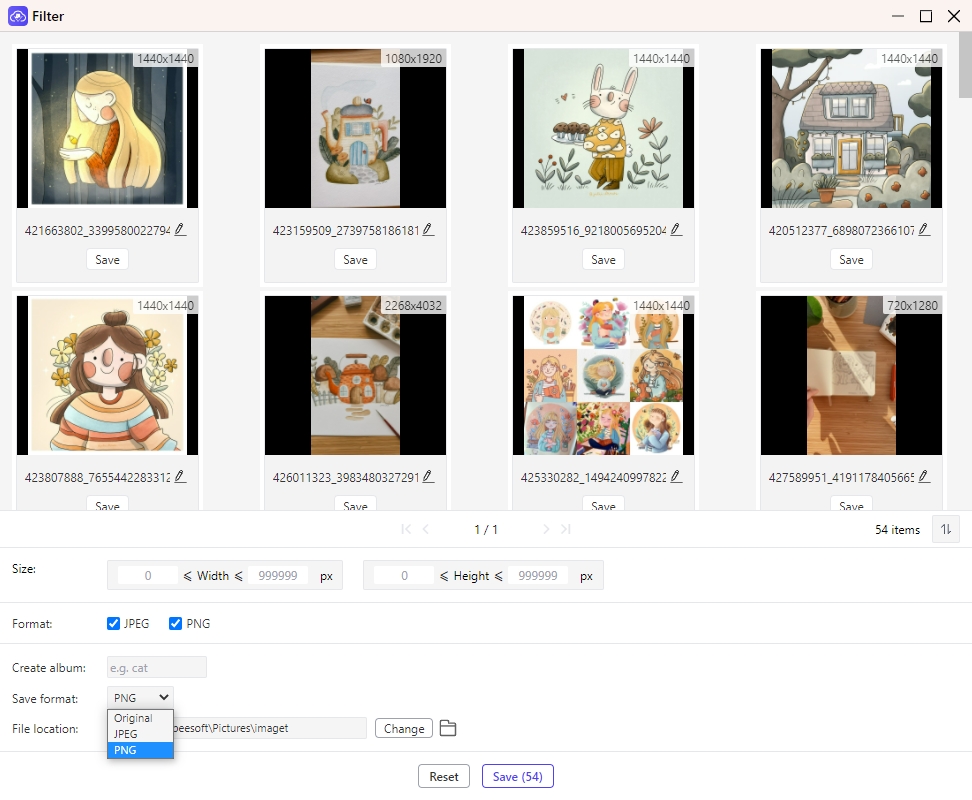
ステップ4 : 形式を選択した状態で、「」をクリックしてダウンロードプロセスを開始します。 すべてを救う " ボタン。 Imaget 指定に従って画像を取得し、指定したフォルダーに保存します。
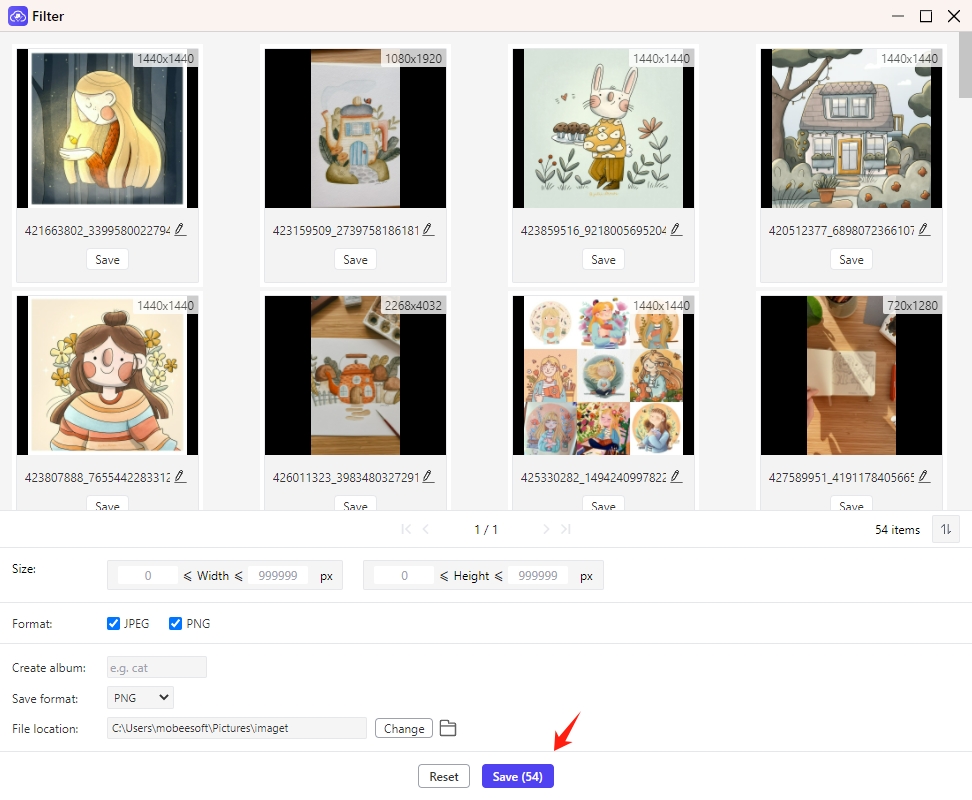
ステップ5 :ダウンロードが完了したら、「」をクリックします。 開いたフォルダ 」アイコンをクリックすると、コンピュータ上にダウンロードされたすべての画像が見つかります。
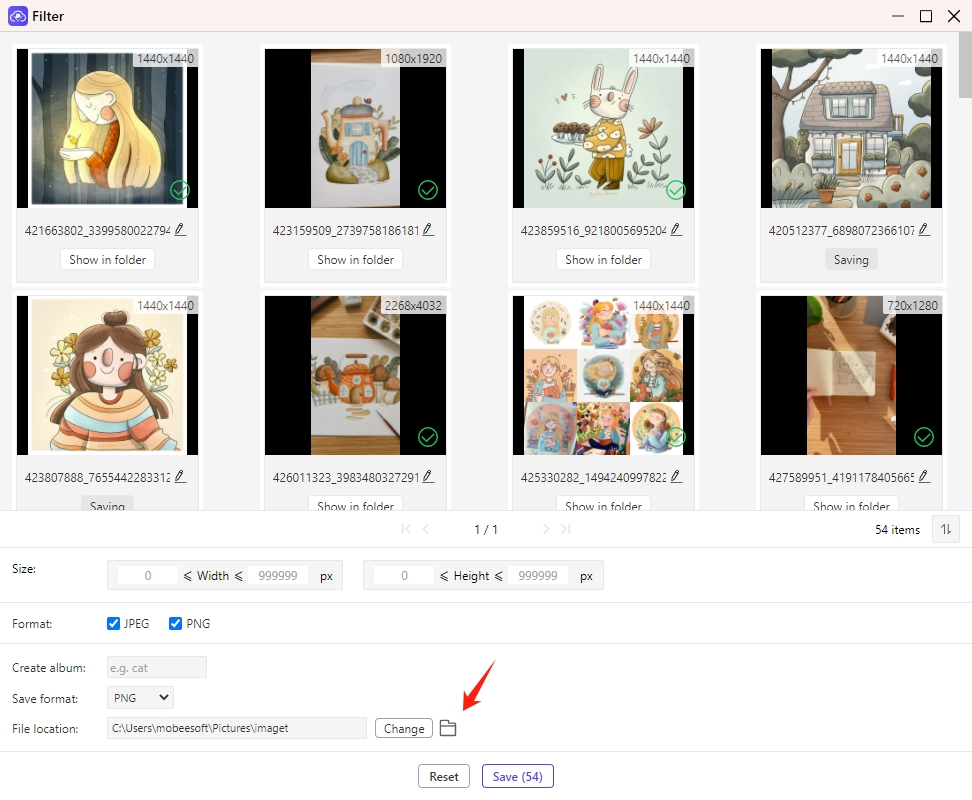
結論
画像を WebP として保存する Chrome のデフォルト動作は、効率的な画像圧縮を通じて Web パフォーマンスとユーザー エクスペリエンスを最適化したいという要望に基づいています。ただし、これはすべてのユーザー、特に互換性や編集の目的で従来の形式の画像を必要とするユーザーのニーズや好みと必ずしも一致するとは限りません。代替ブラウザを使用したり、画像 URL を操作したり、ダウンロード後の形式を変換したり、ブラウザ拡張機能を利用したりすることで、ユーザーはこのデフォルト設定を回避できます。
特に大量の画像を扱う場合、より高い制御と効率性が必要な場合は、 Imaget は、利便性とカスタマイズを組み合わせた高度なソリューションを提供し、ユーザーが好みの画像形式ですべての画像を一括ダウンロードできるようにします。専門的なワークフロー、学術研究、個人プロジェクトのいずれの場合でも、ダウンロードして使用できます。 Imaget ニーズに最適な形式で Web の豊かなビジュアルを楽しむことができます。
